W przejściu z Universal Analytics (UA) na Google Analytics 4 (GA4) — które wejdzie w pełni w życie w lipcu 2023 roku — zmieniło się wiele rzeczy.
Jedną z takich zmian, która znacząco wpłynęła na właścicieli, zarządców i marketerów stron internetowych oraz aplikacji, jest sposób monitorowania i raportowania zachowań użytkowników.
Raporty „gotowe” UA (mówimy to z sympatią) są już niemal nieobecne. Na ich miejscu jest potężny i w pełni konfigurowalny edytor do tworzenia niemal nieskończonych raportów danych użytkowników.
Ale jak Spider-Man mógłby powiedzieć, z wielką mocą wiąże się wielka ilość nauki.
Więc w tej części naszych poradników dotyczących jak najlepszego wykorzystania GA4, omówimy wszystkie kwestie związane z Eksploracjami w GA4.
Zanurz się, aby dowiedzieć się, co to właściwie oznacza, przejdź przez przewodnik po wszystkich kluczowych elementach, które musisz znać, i wyjdź po drugiej stronie z Twoim pierwszym odkryciem.
Czym są Eksploracje GA4?
Jeśli miałeś okazję ostatnio zagłębić się w Google Analytics, prawdopodobnie wiesz, że GA4 nadal posiada tzw. „Standardowe raporty”, które umożliwiają właścicielom nieruchomości raportowanie użytkowników, pozyskiwania, zaangażowania, monetyzacji i więcej.
Wskaźnik Zaangażowania
u2018Wskaźniki zaangażowaniau2019 odnoszą się do każdej miary aktywności użytkownika na stronie internetowej. Mogą obejmować kliknięcia, wyświetlenia, komentarze i więcej. Informacje te są zwykle uzyskiwane za pomocą śledzenia danych i analizy.
Czytaj więcejAle nie o tym chcemy dziś rozmawiać.
To, co zamierzamy omówić w tym przewodniku, to coś zupełnie nowego i wyjątkowego: GA4 Explorations.
Eksploracje to potężne wykresy, które można szybko zbudować od podstaw i dostosować, aby przeanalizować szczegółowe dane o użytkownikach (strony internetowe i aplikacje) oraz odkryć przydatne informacje na temat zachowań konsumentów.
Na wstępie warto zauważyć, że Google Analytics nie wprowadziło zmian tylko dla zabawy — Raportowanie (i wiele innych funkcjonalności) musiało się zmienić, ponieważ model danych Google Analytics skupił się na zdarzeniach, a nie na takich czynnikach jak sesje i wyświetlenia stron, na których opierał się UA. Jeśli jesteś ciekaw tego nowego modelu danych, dowiedz się więcej z naszego przewodnika po zdarzeniach GA4.
Dlaczego ważne jest opanowanie GA4 Explorations?
Podstawową zaletą Eksploracji w GA4 jest elastyczność.
Mimo że dostarczone przez UA raporty można dostosować, eksploracje są na zupełnie innym poziomie jeśli chodzi o personalizację.
Razem z kilkoma pomocnymi szablonami graficznymi, które pomogą Ci zacząć, pola do eksploracji ułatwiają porównywanie niestandardowych segmentów odbiorców, krzyżowanie danych, analizowanie zachowań przez całe życie użytkownika, odkrywanie i badanie nieznanych ścieżek użytkowników oraz prawie wszystko inne, co możesz sobie wyobrazić.
GA4 Explorations nie tylko wyróżnia się podczas analizy danych — jest również niezwykle pomocne w wizualizacji i interaktywnym przedstawianiu wszystkich tych danych, abyś mógł faktycznie zrozumieć, co one pokazują.
Kolejną niesamowitą funkcją GA4 Explorations jest jej szybkość. Konfiguruj solidne raporty ad hoc, dodawaj i zmieniaj filtry, a także udostępniaj lub eksportuj raporty eksploracyjne za pomocą kliknięcia przycisku i obserwuj natychmiastową aktualizację swoich wykresów.
Oprócz wszystkich tych korzyści, faktem jest, że eksploracje są nowym sposobem na zagłębianie się w dane, jeśli używasz Google Analytics. Więc jeśli zamierzasz nadal korzystać z platformy do zrozumienia i raportowania użytkowników swojej strony internetowej i aplikacji — znajomość nie jest już opcją; jest koniecznością.
Z myślą o tym, zapoznajmy się z zaletami i wadami GA4 Explorations.
Kluczowe Elementy Eksploracji GA4
Nie dziwi fakt, że w GA4 Explorations jest wiele ruchomych części. W tej sekcji przejdziemy przez główne komponenty, z którymi musisz się zapoznać, aby poruszać się po funkcji.
Zdecydowanie polecamy otwarcie panelu GA4 i śledzenie, aby ta prezentacja funkcji była jak najbardziej pomocna.
Główna strona eksploracji
Na początek, jeśli jeszcze nie używasz GA4, oto jak zaktualizować z Universal Analytics do GA4.
Po zalogowaniu się do najnowszej instancji Google Analytics, wybierz konto oraz właściwość lub aplikację, dla której chcesz utworzyć analizę. Zrób to używając menu rozwijanego w lewym górnym rogu ekranu przy logo Analytics (na komputerze).
W menu bocznym wybierz Odkryj — i jesteś w środku!

To jest miejsce, w którym zdecydujesz się zacząć od pustego szablonu lub „techniki” do swojej eksploracji. (Kliknij na „galerię szablonów”, aby zobaczyć szablony stworzone dla konkretnych przypadków użycia — takich jak pozyskiwanie — oraz branż — takich jak e-commerce i gry.)
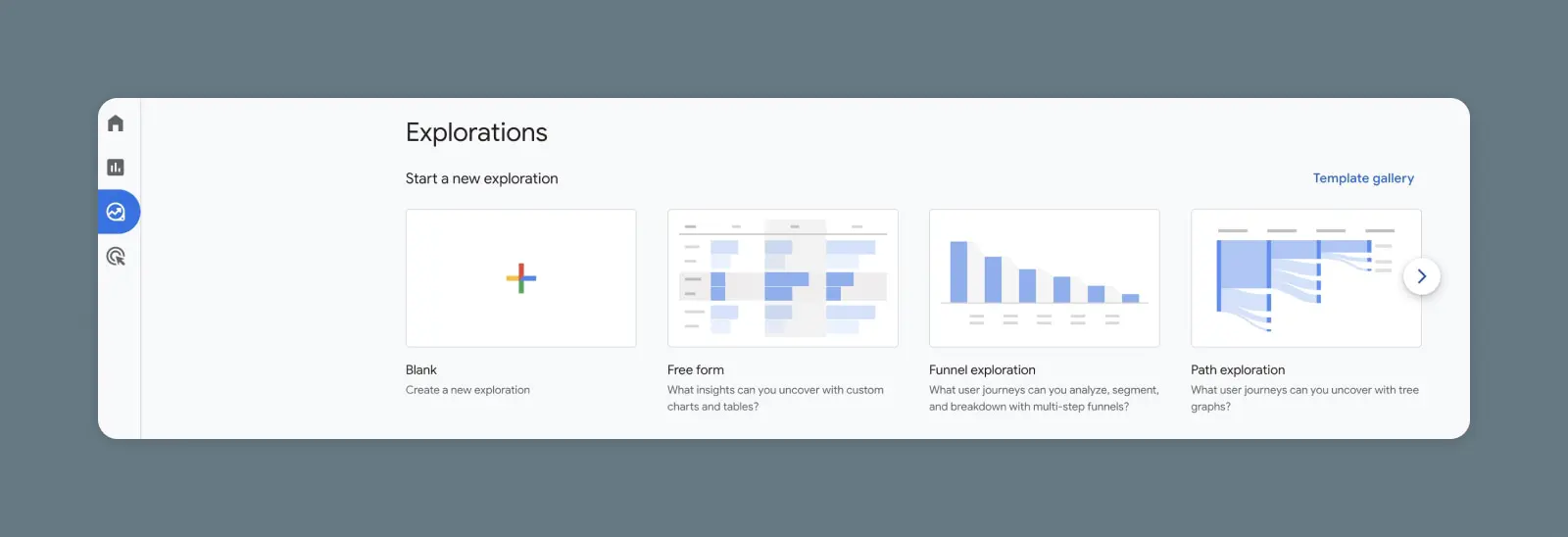
Techniki to rodzaje wizualizacji. W chwili pisania tego artykułu, oto techniki oferowane przez GA4:
Swobodne Eksplorowanie
Free-form jest niemal jak rozpoczynanie eksploracji od zera, ale nieco mniej onieśmielające. Zacznij od układu tabeli krzyżowej, aby wyświetlić swoje dane, a następnie dodaj inne elementy wizualizacji według własnego wyboru, takie jak mapy geo, wykresy punktowe, wykresy liniowe, wykresy słupkowe i inne.
Eksploracja Kogorty
Przyjrzyj się segmentom użytkowników, którzy mają wspólne cechy, aby lepiej zrozumieć ich zachowania i wzorce dzięki badaniu kohorty.
Eksploracja Lejka
Eksploracja lejka jest szczególnie pomocna w wizualizacji kroków, które użytkownicy wykonują, aby zakończyć określone konwersje. Dzięki temu możesz lepiej przewidzieć i skupić się na kluczowych działaniach prowadzących do konwersji zarabiających pieniądze.
Nakładanie się segmentów
Pokrywanie segmentów jest oczywiste — to badanie pokazuje, co różne segmenty (do trzech na obecną chwilę) mają wspólnego. Użyj tego, aby odkryć nowe, bardzo specyficzne grupy odbiorców.
Eksplorator użytkownika
Za pomocą user explorer, możesz analizować grupy użytkowników oraz poszczególne osoby — takie jak osoby wydające mało lub dużo — aby zrozumieć, co wpływa na ich decyzje i jak możesz to replikować.
Eksploracja Ścieżki
Użyj eksploracji ścieżek, aby stworzyć szczegółowy graf drzewiasty, który wizualizuje, jak użytkownicy poruszają się po Twojej stronie internetowej lub aplikacji.
Czas Życia Użytkownika
Eksploracja czasu życia użytkownika może odkryć indywidualne zachowanie użytkownika oraz wartość w czasie, kiedy jest Twoim klientem. Podobnie jak w przypadku eksploracji użytkownika, ta eksploracja dostarcza wskazówek, jakie źródła, kampanie, demografie i zachowania mogą skutkować wysoką wartością życiową.
Po wybraniu szablonu lub techniki zostaniesz przeniesiony do edytora eksploracji, który Google nazywa „płótnem”.
Płótno
Na obszarze roboczym zauważysz większy obszar po prawej stronie ekranu, który wyświetli Twoje dane z wybraną techniką. Możesz używać wielu różnych technik w ramach jednego badania. Po prostu otwórz nową kartę na górze swojego obszaru roboczego, aby utworzyć nową (obecnie limit to dziesięć kart).
Po lewej stronie ekranu znajdują się dwie kolumny — Zmienne i Ustawienia Zakładki — gdzie dokonasz wszystkich konfiguracji.
Zmienne
Najbardziej lewa kolumna to miejsce, gdzie znajdują się Twoje zmienne. Obecnie każde badanie posiada trzy główne sekcje zmiennych:
Segmenty to podzbiory danych, takie jak użytkownicy z konkretnego kraju, niedawno aktywni użytkownicy, użytkownicy, którzy nie dokonali zakupu, użytkownicy, którzy dokonali zakupu i tak dalej. Istnieje wiele sposobów na podział danych tutaj. Google Analytics oferuje sugestie segmentów, ale możesz stworzyć własne lub użyć ich funkcji predykcyjnej do budowania grup odbiorców na podstawie zachowania, które zaobserwowano na Twojej stronie internetowej lub w aplikacji.
Wymiary to atrybuty związane z punktami danych, takimi jak wydarzenia, produkty, użytkownicy itp. Na przykład wymiary produktu mogą obejmować nazwę produktu, kategorię produktu, cenę produktu, SKU produktu itp. Eksploracje mają ponad 100 predefiniowanych wymiarów, a dostosowanie jest możliwe.
Metryki to zmienne służące do mierzenia. Więc metryki obejmują takie rzeczy jak liczba aktywnych użytkowników, liczba pierwszych zakupów, liczba realizacji zamówień, itp. Google oferuje ponad 100 opcji, a także możesz stworzyć własne.
Dla wszystkich tych zmiennych użyj przycisku plus, aby otworzyć menu, w którym można przeglądać i zapisywać/importować predefiniowane i niestandardowe zmienne. Możesz zastosować do 20 wymiarów i 20 metryk do każdego badania.
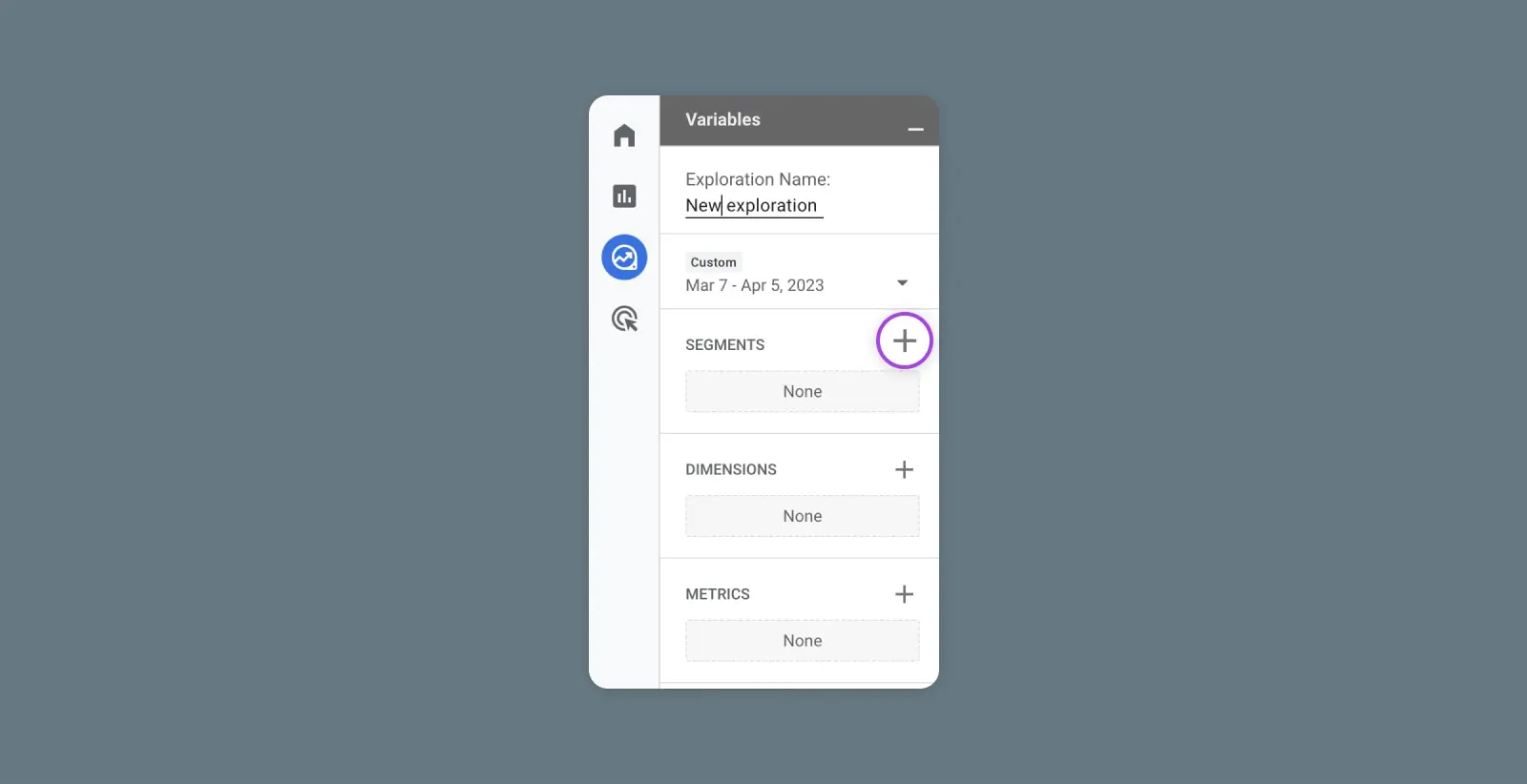
Aby stworzyć niestandardowe wymiary i metryki, odwiedź ikonę koła zębatego Admin w lewym dolnym rogu ekranu, upewnij się, że jesteś na żądanym koncie i właściwości, i wybierz „Niestandardowe definicje”.
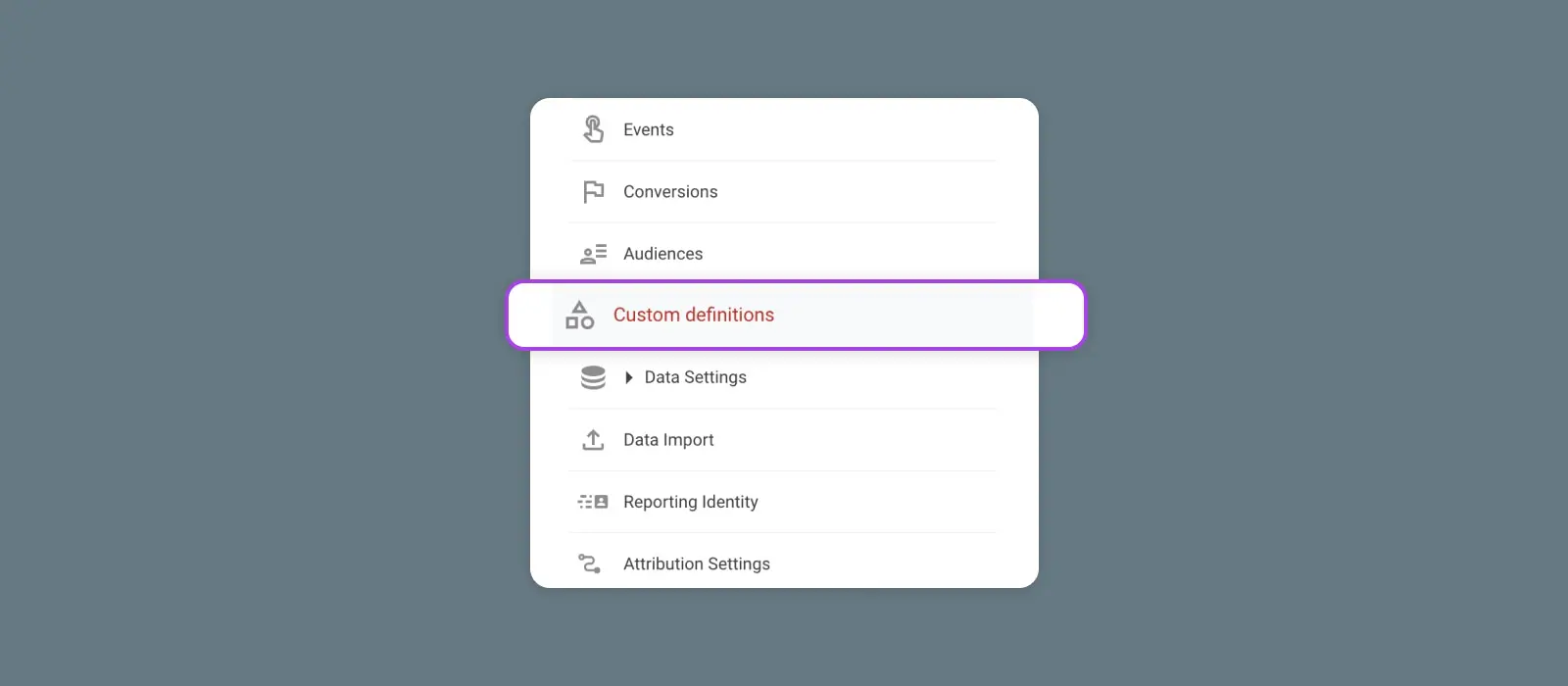
Jedną z rzeczy, które możesz zrobić w tej kolumnie, to nadać swojemu badaniu nazwę i ustawić zakres dat.
Wszelkie segmenty, metryki lub wymiary, które chcesz zobaczyć w swojej analizie, na różnych zakładkach, muszą być udokumentowane tutaj w Zmiennych. Zmienne to jak sekcja wejściowa dla wszystkich danych analitycznych, których użyje Twoja analiza.
Ustawienia Zakładki
Przenieśmy teraz naszą uwagę na następną kolumnę: Ustawienia Karty.
Podczas gdy zmienne określają segmenty, miary i wymiary danych, które chcesz zobaczyć w swojej eksploracji, Ustawienia Zakładki to coś, co wyświetla te dane zgodnie z techniką. Ustawienia Zakładki nadają danym kształt i kontekst poprzez stosowanie wierszy, kolumn, filtrów, porównań i różnych innych konfiguracji. Innymi słowy, Ustawienia Zakładki to miejsce, gdzie dostosowujesz wygląd swojej eksploracji.
Ustawienia karty, które pozwalają dostosować Twoją eksplorację, różnią się znacznie w zależności od techniki.
Na przykład, korzystając z raportu swobodnego, możesz konfigurować wiersze i kolumny wykresu eksploracyjnego, używając wybranych wymiarów. W technice ścieżki będziesz konfigurować węzły (węzły to punkty danych wzdłuż ścieżki). Natomiast w technice lejka twoje ustawienia będą obejmować wybór kolejnej akcji z twoich wymiarów.
Aby zastosować zmienne do ustawień zakładki, przeciągnij i upuść je do przerywanej ramki lub kliknij na ramkę, aby wyświetlić rozwijane menu opcji.
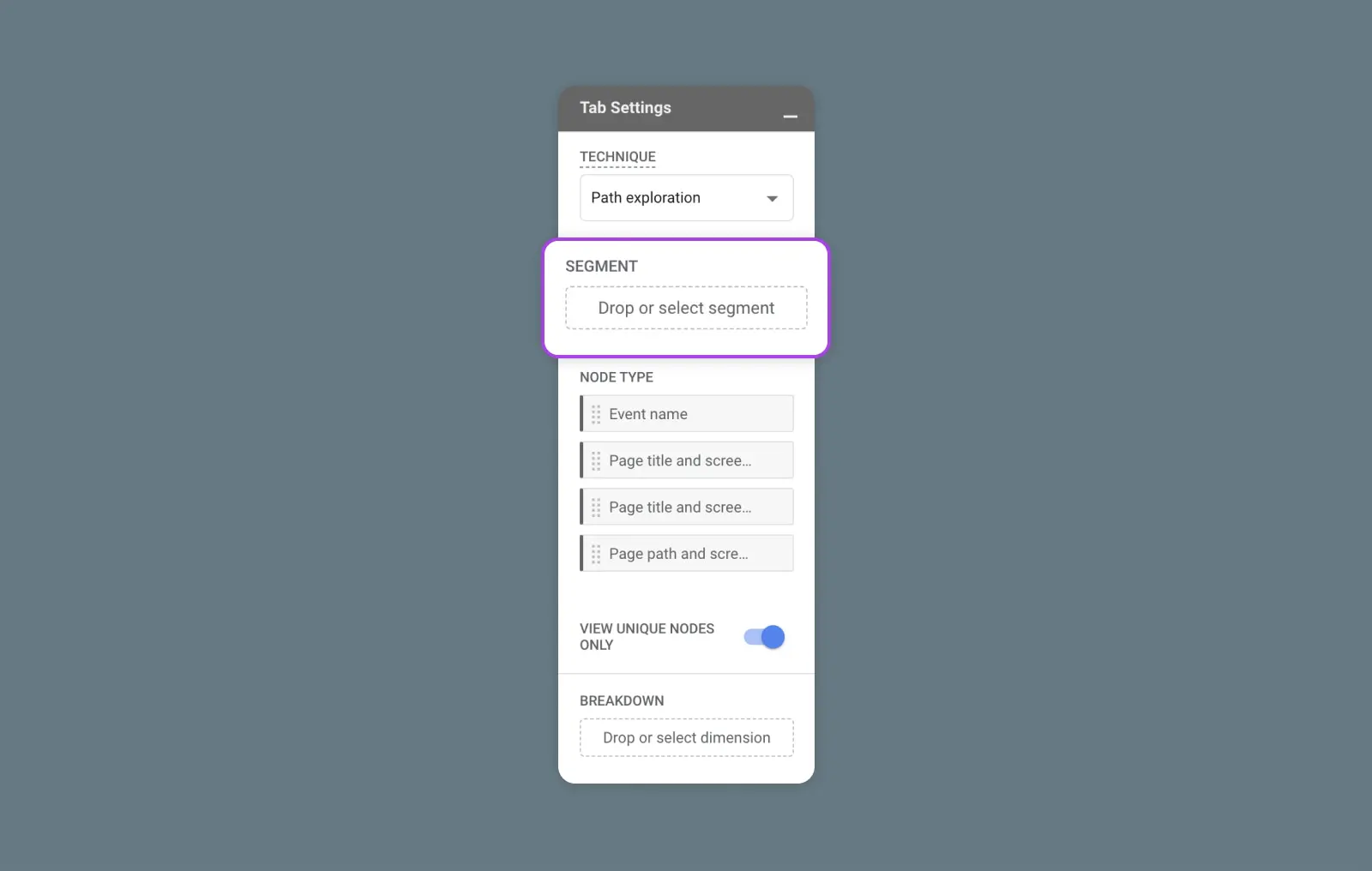
Menu rozwijane na górze, które pozwala wybrać technikę, jest stałe w ustawieniach karty dla każdej techniki.
Aby dostarczyć szczegóły dotyczące konfiguracji każdego ustawienia zakładki dla każdej dostępnej obecnie techniki GA4, zapewniamy te szybkie linki do przewodnika Google dla każdej z nich:
- Eksploracja swobodna
- Eksploracja kohorty
- Eksploracja lejka
- Nakładanie się segmentów
- Eksplorator użytkowników
- Eksploracja ścieżek
- Cykl życia użytkownika
Przewodnik: Stwórz Swoje Pierwsze Eksploracje GA4 (Nakładanie Się Segmentów)
Technika nakładania się segmentów jest dość unikalna, ponieważ pozwala na precyzyjne zidentyfikowanie hiper-szczegółowych segmentów w ramach istniejącej publiczności, które można następnie dalej badać, czerpać z nich wnioski i kierować do nich działania marketingowe.
Więc, przejdźmy przez pełny proces tworzenia i udostępniania eksploracji GA4 opartej na technice nakładania się segmentów:
1. Wiesz już, jak to działa — zaloguj się do Google Analytics, przejdź do właściwości GA4 lub aplikacji, w której chcesz utworzyć to badanie, wybierz zakładkę Eksploruj w lewym pasku bocznym i przejdź na stronę docelową Eksploracji.
2. Wybierz szablon nakładania się segmentów, aby otworzyć płótno.
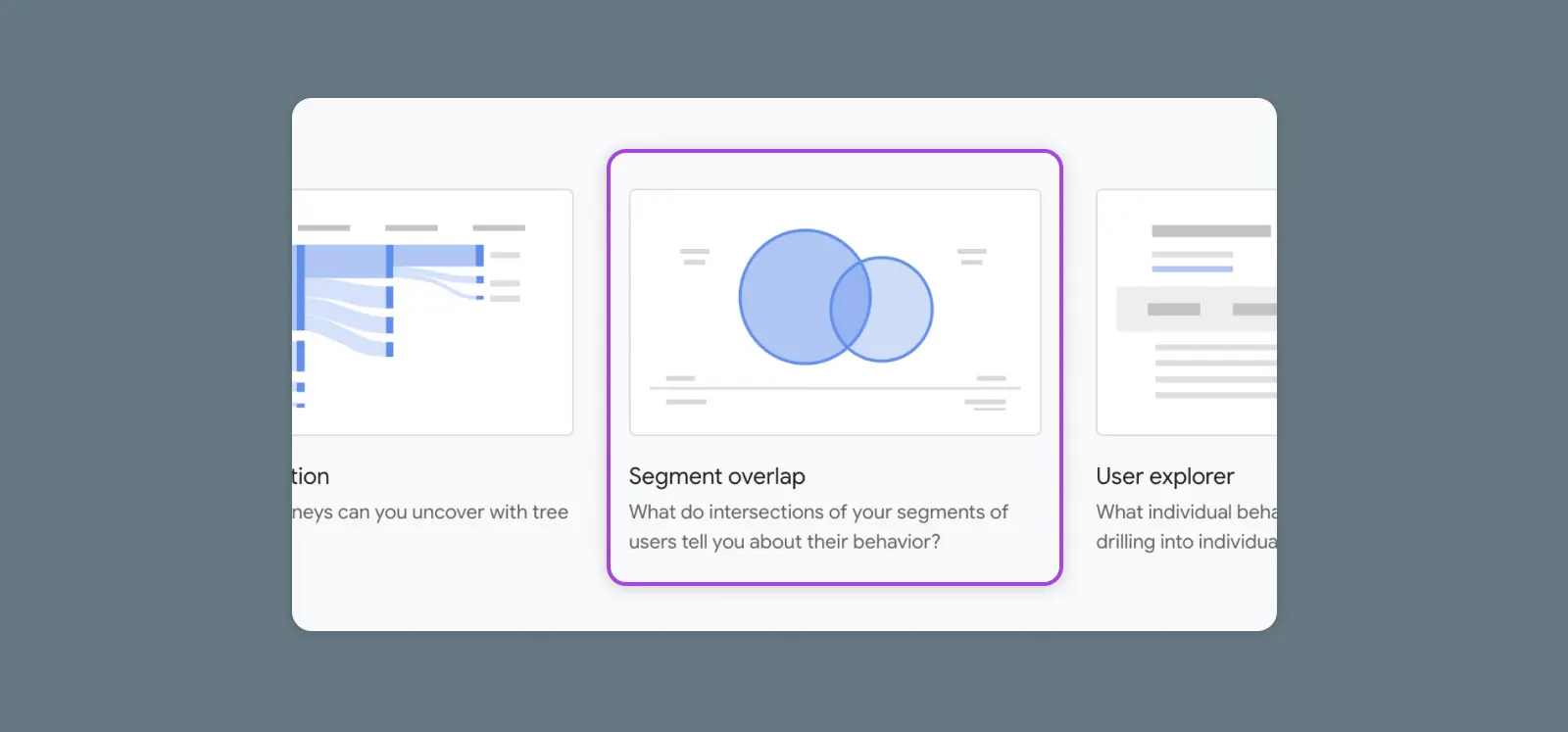
3. W kolumnie Zmiennych nadaj tej eksploracji nazwę i wybierz zakres dat, z którego chcesz pobrać dane.
4. Nadal w Zmiennych, użyj przycisków plus, aby dodać segmenty, wymiary i metryki, które definiują dane, według których chcesz segmentować i analizować swoje badania.
5. W kolumnie Ustawienia Zakładki pod Porównaniami Segmentów, możesz przeciągnąć do trzech segmentów do porównania.
6. Wypełnij sekcje z danymi według wymiarów, które są atrybutami nadającymi dodatkowy kontekst Twoim segmentom, jak kraj, typ urządzenia itp. Staną się one Twoimi wierszami.
7. Wybierz wiersz początkowy dla swojej tabeli oraz liczbę wierszy do wyświetlenia.
8. W sekcji Wartości wybierz swoje metryki, które są jakościowymi pomiarami takimi jak liczba kliknięć reklam, liczba sesji itp. Te będą kierować twoimi kolumnami.
9. Jeśli chcesz jeszcze bardziej doprecyzować wyniki, dodaj wymiary lub metryki do sekcji Filtry. To pole umożliwia Ci uzyskanie bardzo szczegółowych informacji na temat tego, jakiego rodzaju urządzenia, które kraje itp. możesz przejrzeć swoje badania.
10. Powinieneś zobaczyć wykres i tabelę, które zaczynają się kształtować na twoim płótnie. Wykres, który otrzymasz, jest interaktywny! Najedź kursorem na różne segmenty i nakładające się sekcje, aby dowiedzieć się więcej o niszach w ramach twojej szerszej publiczności. Tabela poniżej twojego nowego diagramu pokazuje dane, na których oparty jest wykres.
Ten przykład od Google pokazuje, jak może wyglądać, gdy utworzysz eksplorację nakładania się segmentów, aby zobaczyć, gdzie zbiegają się segmenty użytkowników nowych, ruchu mobilnego i konwertujących:
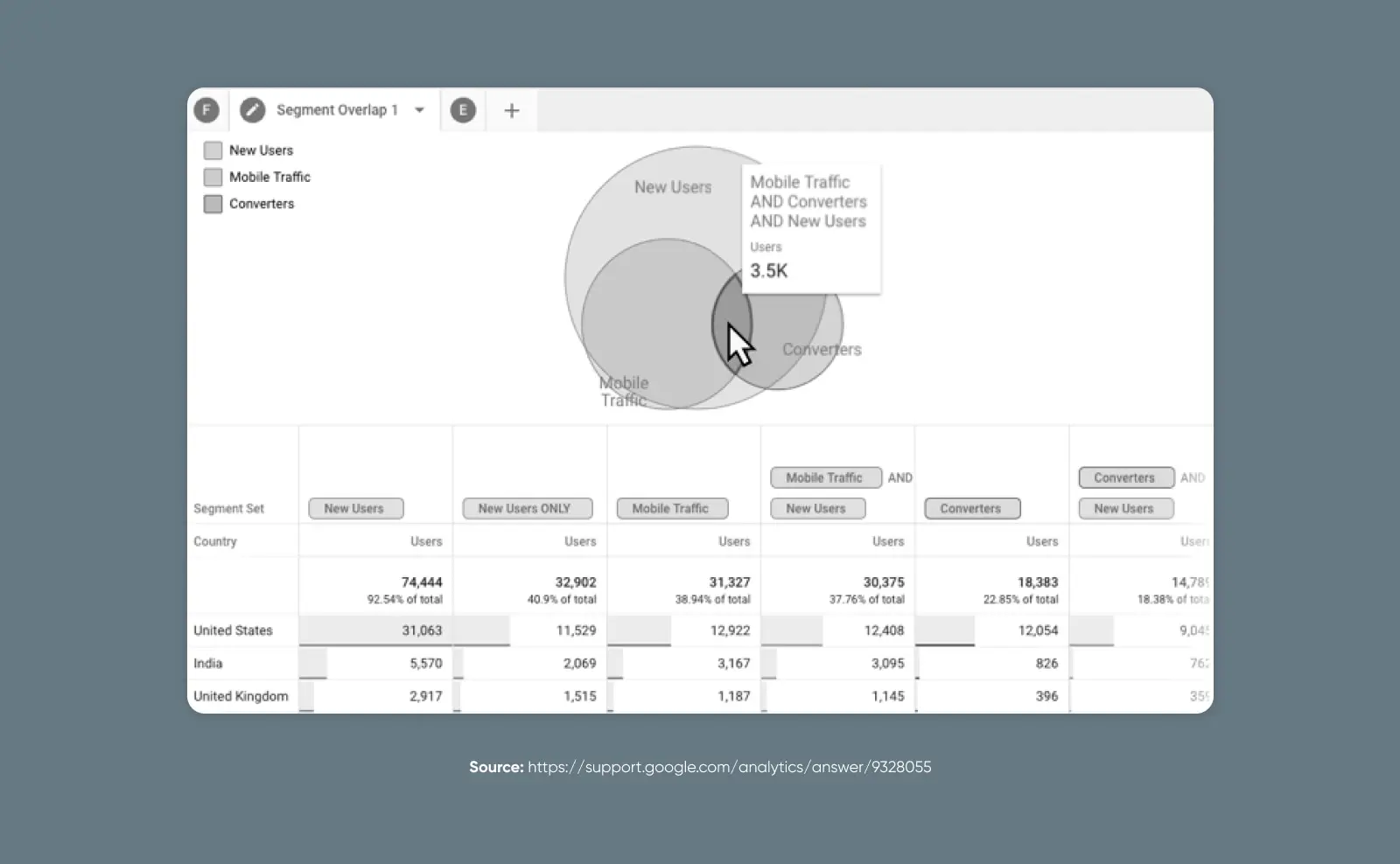
11. Jeśli chcesz, możesz teraz wyeksportować i/lub udostępnić swoje badania. W prawym górnym rogu twojego płótna znajduje się przycisk, który wygląda jak przycisk pobierania. Daje to możliwość eksportowania danych na różne sposoby.
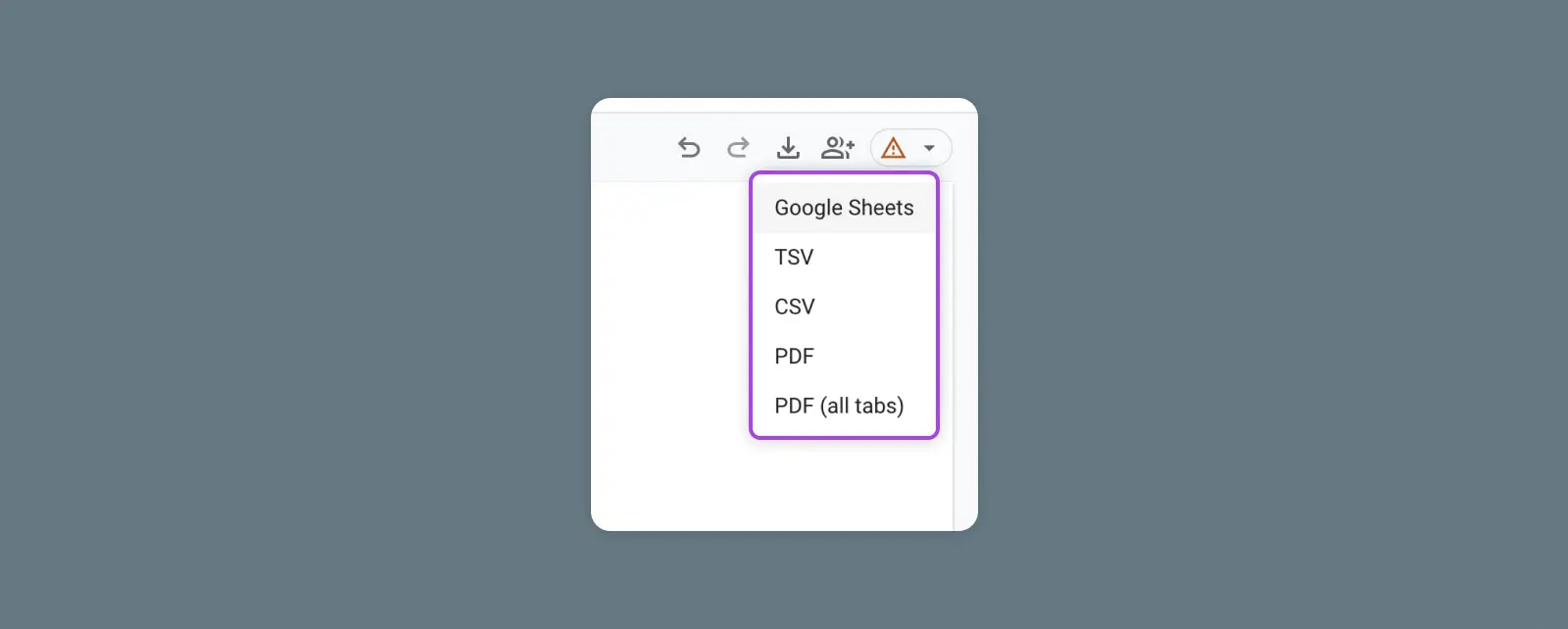
Zobaczysz również ikonę humanoida, która umożliwia udostępnianie. Ten przycisk udostępnia eksplorację wszystkim innym użytkownikom, którzy są już częścią tej właściwości Google Analytics. Udostępnione eksploracje są tylko do odczytu. Osoby, które otrzymają Twoje udostępnienie, muszą przejść na swoją główną stronę Eksploracje (krok 1 powyżej), znaleźć eksplorację, którą udostępniłeś (jest tuż poniżej szablonów), i użyć menu z kropkami, aby zduplikować eksplorację. Spowoduje to utworzenie nowej wersji, którą mogą używać i edytować według własnego uznania.
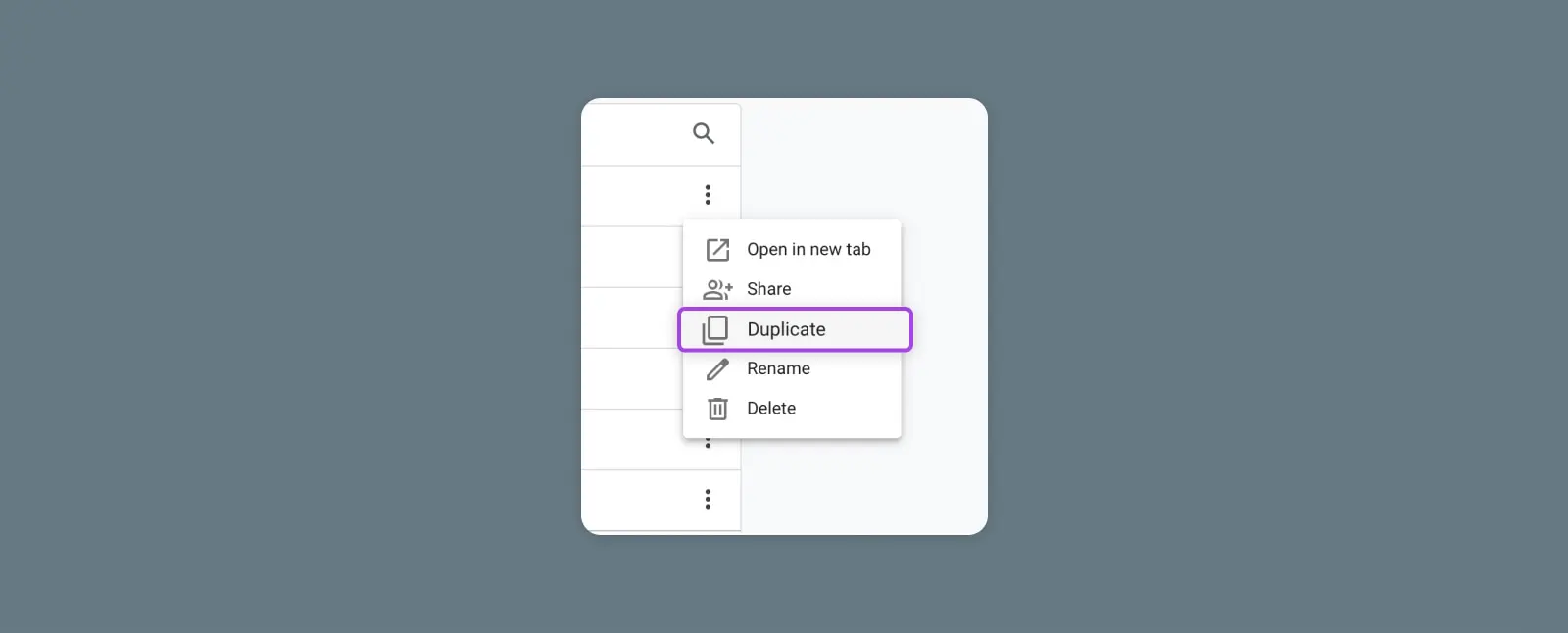
Eksploracje w GA4 są znacznie bardziej szczegółowe niż raporty Universal Analytics, do których wielu z nas bardzo się przyzwyczaiło. Oznacza to oczywiście wiele dobrego dla głębokości zrozumienia twojej publiczności i twoich cyfrowych właściwości, ale oczywiście będzie to wymagało sporo czasu i pracy, aby wszystko odpowiednio skonfigurować i przyzwyczaić się.
Jeśli obecnie nie masz czasu i energii, aby się tym zająć, rozważ skorzystanie z pomocy zespołu DreamHost specjalistów od marketingu.
Umów się na konsultację marketingową lub rozpocznij rozmowę na naszej stronie usług marketingowych pro, aby zobaczyć, jak możemy pomóc Ci rozwijać się i odnosić sukcesy w biznesie.

Zdobywaj Więcej Odwiedzających, Rozwijaj Swoją Firmę
Nasi eksperci od marketingu pomogą Ci zdobyć więcej ruchu i konwertować więcej odwiedzających stronę, abyś mógł skupić się na prowadzeniu swojej firmy.
Dowiedz się więcej
